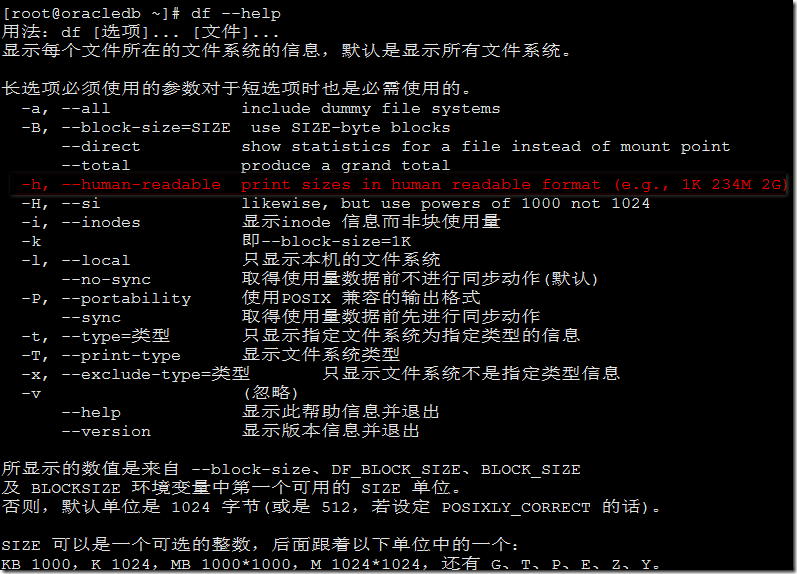每天一个linux命令:df
1、命令简介
df (disk free) 其功能显示每个文件所在的文件系统的信息,默认是显示所有文件系统。
2、用法
df [选项]... [文件]...
3、选项
4、示例
示例1:显示磁盘使用情况
[root@oracledb ~]# df Filesystem 1K-blocks Used Available Use% Mounted on /dev/sda3 96684772 16938944 74827812 19% / tmpfs 1961140 80 1961060 1% /dev/shm /dev/sda1 194241 93321 90680 51% /boot
示例2:以人性化的方式显示磁盘使用情况
[root@oracledb ~]# df -h Filesystem Size Used Avail Use% Mounted on /dev/sda3 93G 17G 72G 19% / tmpfs 1.9G 80K 1.9G 1% /dev/shm /dev/sda1 190M 92M 89M 51% /boot
示例3: -H根上面的-h参数相同,不过在根式化的时候,采用1000而不是1024进行容量转换
[root@oracledb ~]# df -H Filesystem Size Used Avail Use% Mounted on /dev/sda3 100G 18G 77G 19% / tmpfs 2.1G 82k 2.1G 1% /dev/shm /dev/sda1 199M 96M 93M 51% /boot
示例4:-k以单位显示磁盘的使用情况
[root@oracledb ~]# df -k Filesystem 1K-blocks Used Available Use% Mounted on /dev/sda3 96684772 16938944 74827812 19% / tmpfs 1961140 80 1961060 1% /dev/shm /dev/sda1 194241 93321 90680 51% /boot
示例5:以inode模式来显示磁盘使用情况
[root@oracledb ~]# df -i Filesystem Inodes IUsed IFree IUse% Mounted on /dev/sda3 6152192 165530 5986662 3% / tmpfs 490285 5 490280 1% /dev/shm /dev/sda1 51200 51 51149 1% /boot
示范6 : -l显示本地的分区的磁盘空间使用率,过滤nsf驱动器后的结果
[cis@cis ~]$ df -h df: ‘/run/user/1002/gvfs’: Permission denied Filesystem Size Used Avail Use% Mounted on /dev/md126p3 919G 61G 858G 7% / devtmpfs 3.8G 0 3.8G 0% /dev tmpfs 3.8G 2.0G 1.9G 52% /dev/shm tmpfs 3.8G 89M 3.7G 3% /run tmpfs 3.8G 0 3.8G 0% /sys/fs/cgroup /dev/md126p1 493M 123M 371M 25% /boot 100.17.82.13:/backup/test 81T 32T 49T 40% /rman_remote_backup [cis@cis ~]$ df -lh df: ‘/run/user/1002/gvfs’: Permission denied Filesystem Size Used Avail Use% Mounted on /dev/md126p3 919G 61G 858G 7% / devtmpfs 3.8G 0 3.8G 0% /dev tmpfs 3.8G 2.0G 1.9G 52% /dev/shm tmpfs 3.8G 89M 3.7G 3% /run tmpfs 3.8G 0 3.8G 0% /sys/fs/cgroup /dev/md126p1 493M 123M 371M 25% /boot [cis@cis ~]$
示范7 : 显示某个文件所在的文件系统的信息
[root@oracledb ~]# df -h /etc/ Filesystem Size Used Avail Use% Mounted on /dev/sda3 93G 17G 72G 19% /